February 16
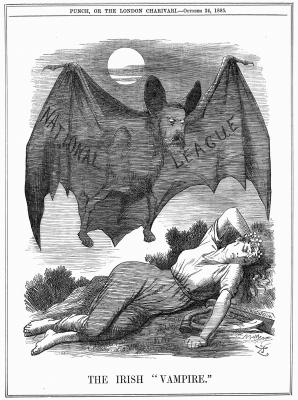
Quando i vampiri prima collo-bit la loro strada sulla scena con il romanzo di Bram Stoker "Dracula" nel 1897, sono diventati caratteristiche comuni di incubi e molte altre storie di tradizione e gore. Da allora, le loro rappresentazioni sognanti e meditabondi nella moderna film, libri e televisione li hanno spostato sulla lista più popolari. Se non è possibile trovare un Dracula di tuo o non si vuole tentare il lato oscuro, far sembrare che hai ricevuto un morso succhia-sangue utilizzando Adobe Photoshop. Nessuna ferita reale foratura o perdita di sangue sono necessari quando si effettua segni di denti del vampiro in Photoshop, e non hanno bisogno di diventare una creatura della notte.
1 Aprite Adobe Photoshop. Fare clic sul menu "File" e selezionare "Apri". Individuare l'immagine a cui si desidera aggiungere segni vampiro mordere e fare doppio clic sul nome del file.
2 Fare clic sullo strumento "Lente" sul fondo del riquadro "Strumenti" sul lato sinistro dell'area di lavoro. Zoom in modo da poter vedere il collo del soggetto da vicino.
3 Fare clic sullo strumento "Lazo". Disegnare un piccolo triangolo che punta verso il basso con il cursore. Quando lampeggia linee tratteggiate apparire, fate clic destro all'interno del triangolo e selezionare "Crea livello copiato." L'immagine stessa non cambi, ma un nuovo strato 1 viene aggiunto alla palette "Livelli" sul lato destro dello schermo.
4 Fare doppio clic Livello 1 per aprire la finestra "Stile livello". Trascinare la finestra sul lato in modo da poter vedere il triangolo e la finestra.
5 Selezionare la casella "Satin" nella colonna "Stili" per aggiungere un buio, aspetto marcire in stile per il marchio morso. È inoltre possibile selezionare la casella "Bagliore esterno" per circondare il segno del morso con una luce innaturale, come se qualcosa si emana dall'interno. Fai clic su "OK" quando soddisfatto.
6 Fare clic destro Livello 1 sulla tavolozza. Selezionare "Duplica livello" e fare clic su "OK". Una copia di livello 1 viene aggiunto alla palette. Fare clic sullo strumento "Move" nella parte superiore della colonna "Strumenti". Trascinare il secondo marchio morso da sotto il primo e posizionarlo accanto alla prima, lasciando un piccolo spazio tra i due.
7 Fai clic sul menu "Visualizza" e selezionare "Adatta allo schermo" per visualizzare l'intera immagine con i segni di morsi, invece di solo il primo piano del collo.
8 Fare clic sulla piccola, icona foderato accatastati con una piccola freccia a discesa nell'angolo in alto a destra della palette "Livelli" e selezionare "Unico livello." Fai clic su "File" e selezionare "Salva con nome", quindi digitare un nome originale per l'immagine e fare clic su "Salva".
